सामग्री तालिका
मैले तपाइँलाई मेरो अघिल्लो पोस्टहरू मध्ये एकमा डेटा तालिका प्रयोग गरेर कसरी संवेदनशीलता विश्लेषण गर्ने बारे परिचय गराएको छु - एक वा दुई चर डाटा तालिका प्रयोग गरेर एक्सेलमा संवेदनशीलता विश्लेषण । यो उपयोगी छ तर यसले मात्र बताउन सक्छ कि कसरी अनिश्चितताको एक वा दुई फरक स्रोतले गणितीय मोडेलमा अन्तिम आउटपुटलाई असर गर्न सक्छ। के हुन्छ यदि हामी दुई भन्दा बढी इनपुटहरू भिन्न गर्न चाहन्छौं? निस्सन्देह, यो वास्तविक जीवनमा हुन सक्छ। हामीले के गर्नुपर्छ? आज, यस लेखमा, हामी एक्सेलमा दृश्य प्रबन्धक प्रयोग गर्न पाँच छिटो र उपयुक्त चरणहरू सिक्नेछौं।
अभ्यास कार्यपुस्तिका डाउनलोड गर्नुहोस् <५>
तपाईँले यो लेख पढिरहँदा अभ्यास गर्न यो अभ्यास कार्यपुस्तिका डाउनलोड गर्नुहोस्।
Scenario Manager.xlsx
परिदृश्य प्रबन्धकको परिचय
भाग्यवश, एक्सेलले हामीलाई दृश्य प्रबन्धक यस अवस्थालाई सम्हाल्न प्रदान गर्दछ। यसले तपाईंलाई 32 इनपुटहरू जति धेरै फरक पार्न अनुमति दिन्छ। धेरै विभिन्न इनपुटहरूको व्यवस्थापनलाई सहज बनाउन, एक्सेलले विभिन्न इनपुट मानहरूको सेट र सम्बन्धित गणना गरिएको आउटपुट मानलाई प्रतिनिधित्व गर्न नाम - परिदृश्य - प्रदान गर्दछ। प्रत्येक परिदृश्य को लागि, तपाईंले यसलाई अद्वितीय नाम दिन आवश्यक छ। परिदृश्यहरू कार्यपुस्तिकाको भागको रूपमा बचत गर्न सकिन्छ। तपाईँले दृश्य प्रबन्धक संवाद बाकसमा कुनै पनि दृश्यहरू मा डबल-क्लिक गरेर इनपुटहरूले अन्तिम आउटपुटलाई कसरी प्रभाव पार्न सक्छ भनेर हेर्नको लागि परिदृश्यहरू बीच स्विच गर्न सक्नुहुन्छ। यसबाहेक, बचत गरिएका परिदृश्यहरूसँग,एक्सेलले समिक्षालाई सहज बनाउन विभिन्न सेट इनपुटहरू र सम्बन्धित अन्तिम आउटपुटहरू समावेश गरी एउटा सुन्दर सारांश रिपोर्ट पनि सिर्जना गर्न सक्छ।
एक्सेलमा उदाहरणका साथ परिदृश्य प्रबन्धक प्रयोग गर्ने ४ द्रुत चरणहरू
हाम्रो परिचय गरौं। डाटासेट पहिले। मसँग मेरो पानामा बिक्री एकाइहरू , प्रति एकाइ मूल्य , र प्रति एकाइ परिवर्तनीय लागत छ र म एक्सेलमा दृश्य प्रबन्धक प्रयोग गर्नेछु। यो डेटासेट प्रयोग गर्दै।

चरण 1: उचित प्यारामिटरहरू संग डाटासेट सिर्जना गर्नुहोस्
मानौं, हामी किताब बेच्न जाँदैछौं र कसरी जान्न चाहन्छौं। 1 नाफा बिक्री एकाइहरू ( सेल C2 ), मूल्य प्रति एकाइ ( सेल C3 ), र चरमा निर्भर छ। प्रति एकाइ लागत ( सेल C5 )। तसर्थ, सेल C9 मा तलको सूत्र टाइप गर्नुहोस्।
=C5*C6-C7-C5*C8 
चरण 2: परिदृश्य प्रबन्धक बनाउनुहोस्
अब कसरी दृश्य प्रबन्धक सेटअप गर्ने हेरौं। त्यसो गर्नको लागि, तलका निर्देशनहरू पालना गर्नुहोस्:
- सबैभन्दा पहिले, तपाईंको डेटा ट्याबमा जानुहोस्,
डेटा → पूर्वानुमान → के-यदि विश्लेषण → परिदृश्य प्रबन्धक

- नतिजाको रूपमा, एउटा दृश्य प्रबन्धक संवाद बाकस तपाईंको अगाडि देखा पर्नेछ। दृश्य प्रबन्ध गर्नुहोस् संवाद बक्सबाट, थप्नुहोस् विकल्पमा क्लिक गर्नुहोस्।

- प्रम्प्ट गरिएको <1 मा।> परिदृश्य थप्नुहोस् संवादबक्स, आवश्यक विवरणहरू भर्नुहोस्। परिदृश्य नाम को लागि एउटा नाम ( वार्स्ट केस ) प्रविष्ट गर्नुहोस् टिप्पणी बाकसमा तपाईँले चाहेको कुनै टिप्पणी थप्नुहोस्। वा तपाईं यसलाई खाली छोड्न सक्नुहुन्छ। सेलहरू परिवर्तन गर्दै को लागि, सबै सन्दर्भ कक्षहरू भर्नुहोस् ( C2, C3, C5 यस अवस्थामा) जसले इनपुट मानहरू समावेश गर्दछ। कृपया ध्यान दिनुहोस् कि सन्दर्भहरू अल्पविरामद्वारा विभाजित हुनुपर्छ। वा, आफ्नो किबोर्डमा CTRL कुञ्जी थिच्नुहोस् र इनपुट मानहरू समावेश गर्ने सबै कक्षहरू, एक-एक गरी चयन गर्नुहोस्। अन्तमा, ठीक विकल्प थिच्नुहोस्।

- त्यसैले, दृश्य मान संवाद बाकस पप अप हुन्छ। । सबैभन्दा खराब केस परिभाषित गर्ने इनपुट मानहरूसँग परिदृश्य मानहरू संवाद बाकसमा भर्नुहोस्, र अर्को परिदृश्य थप्न थप्नुहोस् विकल्प थिच्नुहोस्। ठीक छ मा क्लिक गर्नुहोस्, र सबैभन्दा खराब केस परिदृश्य सफलतापूर्वक सिर्जना हुनेछ। d अर्को परिदृश्य सिर्जना गर्न चाहन्छौं, हामी Add मा क्लिक गर्छौं Add मा क्लिक गरेपछि अर्को Add Scenario संवाद बक्स देखा पर्नेछ। उत्तम केस परिदृश्य निर्माण गर्न खराब केस परिदृश्य सिर्जना गर्दा हामीले लागू गरेको उही दृष्टिकोण प्रयोग गर्नुहोस्। कृपया ध्यान दिनुहोस् कि एक्सेलले सर्वश्रेष्ठ केस परिदृश्यको लागि पूर्वनिर्धारित परिवर्तन कक्षहरूको रूपमा खराब-केस परिदृश्यको लागि कक्षहरू परिवर्तन गरेको छ। विवरणहरू निम्न स्क्रिनसटमा दिन्छन्।
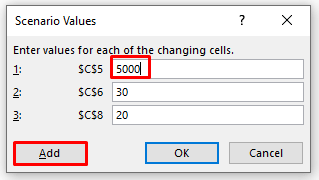
- उही दृष्टिकोणको साथ, सबैभन्दा बढी सम्भावनाकेस यहाँ तलको स्क्रिनसटले विवरणहरू प्रस्तुत गर्दछ।
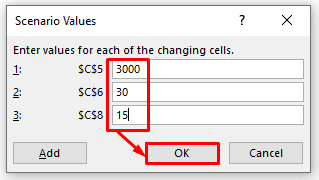
- यदि तपाइँसँग अन्य संयोजनहरू छन् भने तपाइँ अन्य परिदृश्यहरू सिर्जना गर्न माथिको दृष्टिकोण पनि प्रयोग गर्न सक्नुहुन्छ। इनपुट मानहरूको। यस उदाहरणमा, हामी मान्दछौं कि त्यहाँ केवल 3 परिदृश्यहरू उपलब्ध छन् र यसरी हामी परिदृश्य मानहरू संवाद बाकसमा ठीक बटनमा क्लिक गर्छौं। अब, तपाईंले देख्न सक्नुहुन्छ कि तीन परिदृश्यहरू सफलतापूर्वक सिर्जना गरिएका छन् र तिनीहरू अनुक्रममा सूचीबद्ध छन्। बंद गर्नुहोस् मा क्लिक गर्नुहोस्, र परिदृश्य प्रबन्धक संवाद बाकस बन्द हुनेछ।

थप पढ्नुहोस्: एक्सेलमा कसरी परिदृश्यहरू सिर्जना गर्ने (सजिलो चरणहरूसँग)
चरण 3: फरक परिदृश्यहरू हेर्नुहोस्
अहिलेसम्म, तपाईंले आफ्नो कार्यपुस्तिकामा ती सबै 3 परिदृश्यहरू बचत गर्नुभएको छ। यदि तपाईं डेटा ट्याबमा जानुहुन्छ र पूर्वानुमान समूहमा के-यदि विश्लेषण मा क्लिक गर्नुहुन्छ, त्यसपछि ड्रपमा दृश्य प्रबन्धक छान्नुहोस्। तल, तपाईंले तलको स्क्रिनसटमा देखाइएको जस्तै परिदृश्य प्रबन्धक संवाद बाकस देख्नुहुनेछ।
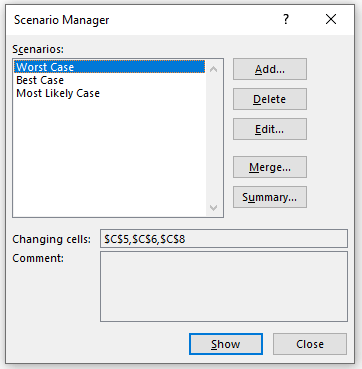
दृश्य प्रबन्धक संवाद बाकस अब खाली छैन। अब तपाईले कुनै पनि परिदृश्यमा डबल क्लिक गरेर प्रत्येक परिदृश्यबाट नतिजा हेर्न सक्नुहुन्छ।
उदाहरणका लागि, यदि हामीले वार्स्ट-केस मा डबल-क्लिक गर्यौं भने, इनपुट मानहरू एक्सेल कार्यपत्र सबैभन्दा खराब केस , को लागि भरिएको मा परिवर्तन हुनेछ र आउटपुट मान सेलमा सूत्रको आधारमा स्वचालित रूपमा गणना गरिनेछ। C9 । एक विशिष्ट परिदृश्य र यसको सम्बन्धित आउटपुटहरू हेर्नको लागि, तपाइँ त्यो परिदृश्यमा क्लिक गर्न सक्नुहुन्छ र त्यसपछि तलको देखाउनुहोस् बटनमा क्लिक गर्नुहोस्। तलको स्क्रिनसटको दायाँ भागले देखाउँछ कि एक्सेल कार्यपत्र कस्तो देखिन्छ यदि हामीले सर्वश्रेष्ठ केस परिदृश्यमा क्लिक गर्छौं र त्यसपछि देखाउनुहोस् मा क्लिक गर्छौं। डाटासेट स्वतः परिवर्तन हुनेछ।

थप पढ्नुहोस्: एक्सेलमा परिदृश्य प्रबन्धक प्रयोग गरेर के-यदि विश्लेषण गर्ने हो भने <3
चरण 4: एक्सेलमा परिदृश्य सारांश रिपोर्ट सिर्जना गर्नुहोस्
मैले तपाईंलाई परिचय भागमा पहिले नै भनेको छु कि एक्सेल ले सारांश रिपोर्ट सिर्जना गर्न सक्छ। सुरक्षित परिदृश्यहरू। अब सारांश रिपोर्ट कसरी बनाउने हेरौं। त्यसो गर्नको लागि, तलका निर्देशनहरू पालना गर्नुहोस्:
- सबैभन्दा पहिले, तपाईंको डेटा ट्याबबाट, जानुहोस्,
डेटा → पूर्वानुमान → के-यदि विश्लेषण → परिदृश्य प्रबन्धक
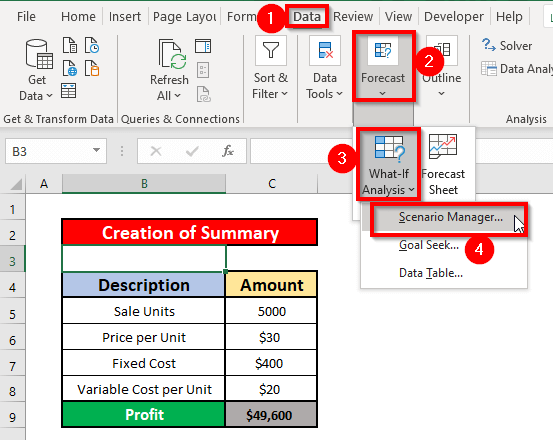
- त्यसपछि, एउटा दृश्य प्रबन्धक संवाद बक्स तपाईंको अगाडि देखा पर्नेछ। । दृश्य प्रबन्ध गर्नुहोस् संवाद बक्सबाट, सारांश विकल्पमा क्लिक गर्नुहोस्।

- मा क्लिक गरेपछि सारांश , एउटा परिदृश्य सारांश संवाद बाकस तपाईँले परिणाम कक्षहरू ( C9 यस अवस्थामा) राख्न र परिदृश्य बीचमा छनोट गर्नको लागि देखा पर्दछ। सारांश । अन्तमा, ठीक विकल्प थिच्नुहोस्।

- परिणामको रूपमा, तपाइँ परिदृश्य सारांश रिपोर्ट सिर्जना गर्न सक्षम हुनुहुनेछ।
28>
पढ्नुहोस्थप: एक्सेलमा परिदृश्य विश्लेषण कसरी गर्ने (परिदृश्य सारांश रिपोर्टको साथ)
परिदृश्य प्रबन्धकमा नोट्स
- धेरै परिदृश्यहरू सिर्जना गर्न गाह्रो छ। सेनारियो प्रबन्धक को साथमा किनभने तपाईंले प्रत्येक व्यक्तिगत परिदृश्यको इनपुट मानहरू इनपुट गर्न आवश्यक छ। कामले समय-उपभोग गर्नेछ र तपाईंलाई गल्ती गर्ने उच्च जोखिममा पर्दाफास गर्नेछ।
- मान्नुहोस् कि तपाईंले धेरै व्यक्तिहरूलाई फाइल पठाउनुभयो र उनीहरूलाई आफ्नै परिदृश्यहरू थप्न भन्नुभयो। तपाईंले सबै कार्यपुस्तिकाहरू प्राप्त गरेपछि, तपाईंले सबै परिदृश्यहरूलाई एउटा कार्यपुस्तिकामा मर्ज गर्न सक्नुहुन्छ। प्रत्येक व्यक्तिको कार्यपुस्तिका खोल्नुहोस् र मूल कार्यपुस्तिकाको दृश्य प्रबन्धक संवाद बाकसमा मर्ज गर्नुहोस् बटनमा क्लिक गर्नुहोस्। मर्ज परिदृश्यहरू संवाद बाकसमा, तपाईंले मर्ज गर्न चाहनुभएको परिदृश्यहरू समावेश गर्ने कार्यपुस्तिका चयन गर्नुहोस्। सबै कार्यपुस्तिकाहरूसँग समान चीजहरू गर्नुहोस्। तलको स्क्रिनसटले मर्ज परिदृश्यहरू संवाद बाकसमा कार्यपुस्तिका कसरी छनौट गर्ने भनेर देखाउँछ।

याद गर्नुपर्ने कुराहरू
➜ सन्दर्भित कक्षमा मान फेला पार्न नसक्दा, #N/A! त्रुटि Excel मा हुन्छ।
➜ #VALUE! त्रुटि तब हुन्छ जब कुनै पनि दिइएको इनपुटहरू गैर-संख्यात्मक छन्।
निष्कर्ष
मलाई आशा छ कि दृश्य प्रबन्धक प्रयोग गर्नुहोस् माथि उल्लेखित सबै उपयुक्त विधिहरूले अब तिनीहरूलाई लागू गर्न उत्प्रेरित गर्नेछ। तपाईंको Excel स्प्रेडसिटहरू थप उत्पादकताको साथ। यदि तपाइँसँग छ भने टिप्पणी गर्न स्वतन्त्र महसुस गर्न तपाईलाई स्वागत छकुनै प्रश्न वा जिज्ञासा।

